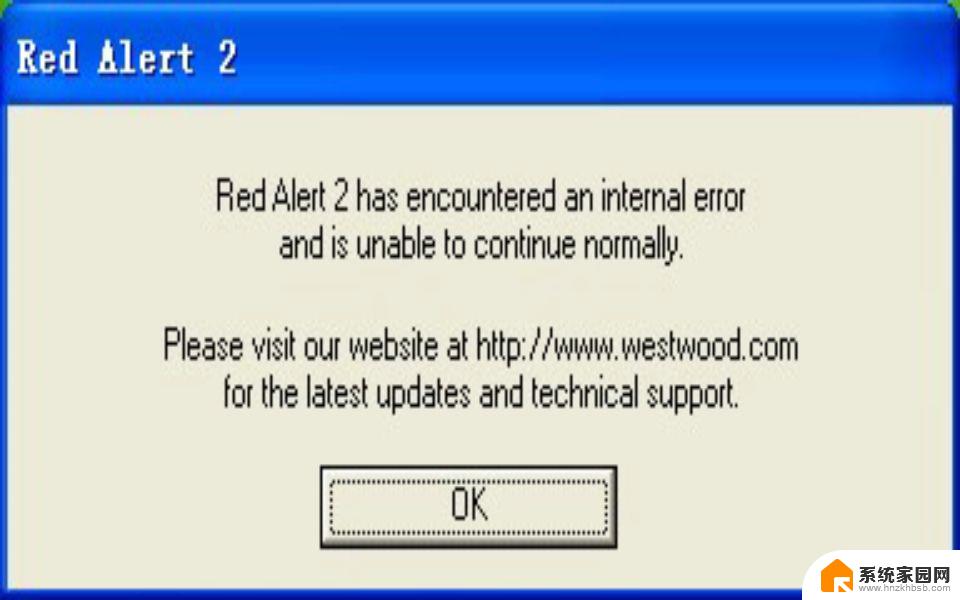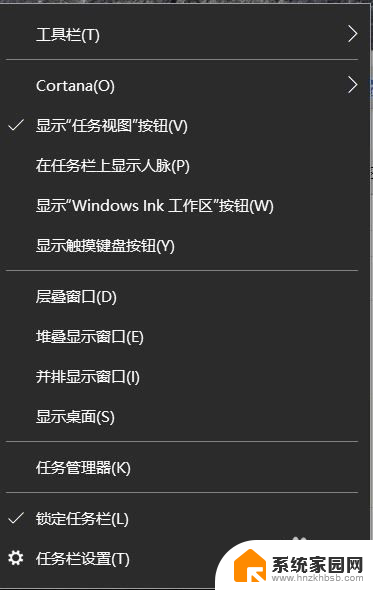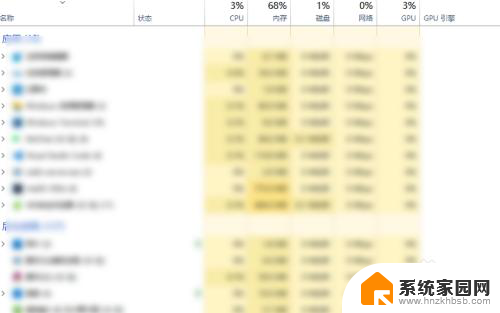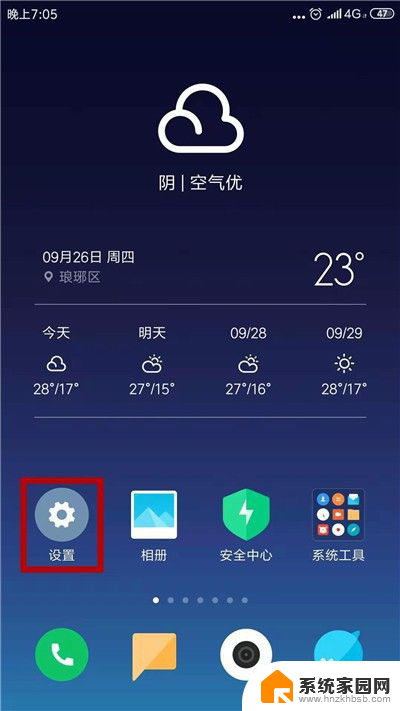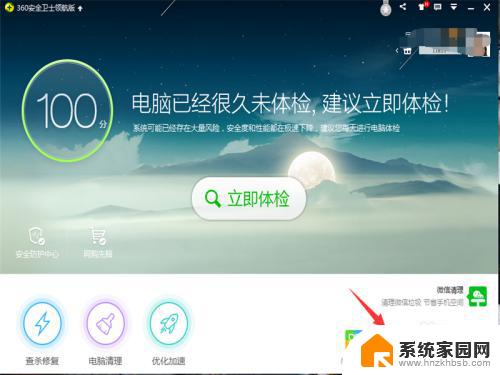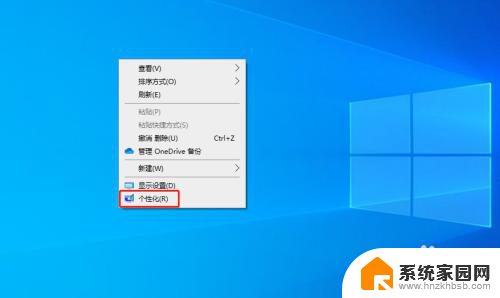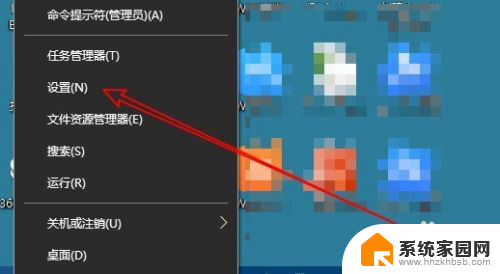win10任务栏设置闪退 Win10设置界面闪退解决方案
Win10任务栏设置闪退是许多用户在使用Windows 10操作系统时常遇到的问题,特别是在进行系统设置时经常出现闪退现象,让人感到十分困扰,不过针对这一问题,我们可以通过一些简单的解决方案来解决,让Win10设置界面闪退不再成为我们使用电脑的障碍。接下来我们将介绍一些解决方法,帮助大家轻松解决这一问题。
具体步骤:
1.如图所示:首先我们点击左下角的开始菜单选择“Windows Powershell (管理员)(A)”。
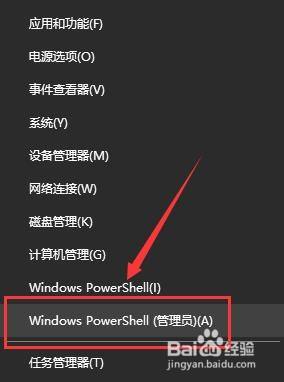
2.如图所示:输入命令:“$manifest = (Get-AppxPackage Microsoft.WindowsStore).InstallLocation + ‘\AppxManifest.xml’ ; Add-AppxPackage -DisableDevelopmentMode -Register $manifest”,并按下回车键。

3.如图所示:接着输入:“Get-AppXPackage -AllUsers |Where-Object {$_.InstallLocation -like ”*SystemApps*“}”,再按下回车。

4.如图所示:按下键盘上的“win+r”键,打开“运行”窗口,并输入:“services.msc”命令,按下回车。
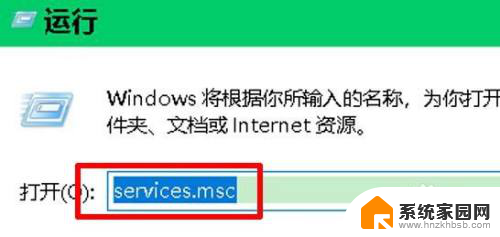
5.如图所示:服务窗口中,找到并双击名称为:“User Manager”服务。
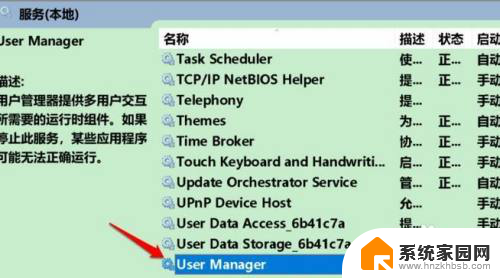
6.如图所示:在User Manager 的属性窗口中,将启动类型更改为“自动”。再点击“应用”,最后点击“启动”即可。
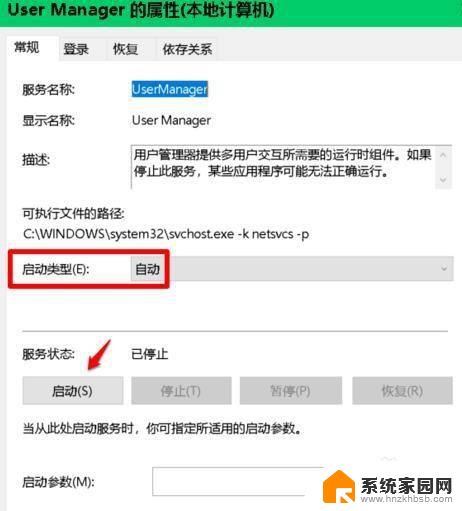
7.这样我们就完成了设置,我们再尝试打开Win10就可以正常打开使用,不会发生闪退情况了。
以上就是win10任务栏设置闪退的全部内容,如果你遇到了这个问题,可以按照以上方法来解决,希望这些方法能够对你有所帮助。